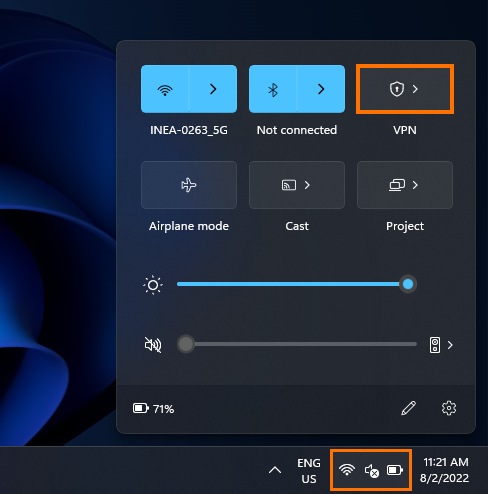Używasz systemu Windows 11 i chcesz skonfigurować VPN w systemie operacyjnym, który nie wymaga korzystania z klienta VPN innej firmy? W tym artykule dowiesz się, jak skonfigurować VPN w systemie Windows 11 za pomocą wbudowanych narzędzi dostarczanych przez system Windows, co pozwoli Ci przestać korzystać z oprogramowania innych firm.

Konfiguracja VPN w systemach operacyjnych Windows była skomplikowanym procesem, jednak już tak nie jest. Zwłaszcza w Windows 10 i 11, która w obu przypadkach przebiega bardzo podobnie. Chociaż sieci VPN nie są absolutnie niezbędne do codziennego korzystania z Internetu, istnieje wiele sytuacji, w których możesz chcieć z nich skorzystać na przykład, jeśli Twój kraj zablokował treści, do których również chcesz uzyskać dostęp lub jeśli potrzebujesz dostępu do treści z kraju ojczystego, ale nie możesz tego zrobić, przebywając za granicą.
Podczas gdy większość dostawców VPN ma klientów, których można pobrać, umożliwiających Ci szybkie i łatwe logowanie się i korzystanie z VPN, to mają one też swoje minusy, gdyż zużywają zasoby systemowe i muszą stale działać w tle. Dlatego przejście na wbudowane opcje systemu Windows jest znacznie lepsze. Umożliwia to skonfigurowanie dowolnej liczby serwerów VPN i łączenie się z nimi za pomocą ikony sieci na pasku zadań w dowolnym momencie, bez konieczności otwierania innego programu. W jaki więc sposób można to skonfigurować?
Jak skonfigurować VPN w systemie Windows 11? Dodawanie VPN do Windows 11.
Pierwszą rzeczą, którą musisz zrobić, to uzyskać wszystkie informacje, które będą wymagane do skonfigurowania VPN w systemie Windows. Oznacza to, że będziesz musiał zalogować się na stronie swojego dostawcy VPN i zlokalizować wszystkie informacje. Zwykle znajdują się pod informacjami o serwerze lub czymś podobnym.
Po znalezieniu informacji musisz wybrać typ VPN, którego chcesz użyć. W tym przewodniku skonfigurujemy połączenia L2TP, które są najczęstsze. Jednak proces jest podobny w przypadku większości innych połączeń.
- Teraz, gdy masz wszystkie potrzebne informacje, otwórz Ustawienia w systemie Windows 11, naciskając Klawisz Windows + I, a następnie przejdź do Sieć i Internet > VPN.
- Na tym ekranie kliknij Dodaj sieć VPN.

- Teraz ustaw dostawcę VPN na Windows (wbudowane). Następnie nadaj swojej sieci VPN nazwę w obszarze Nazwa połączenia.
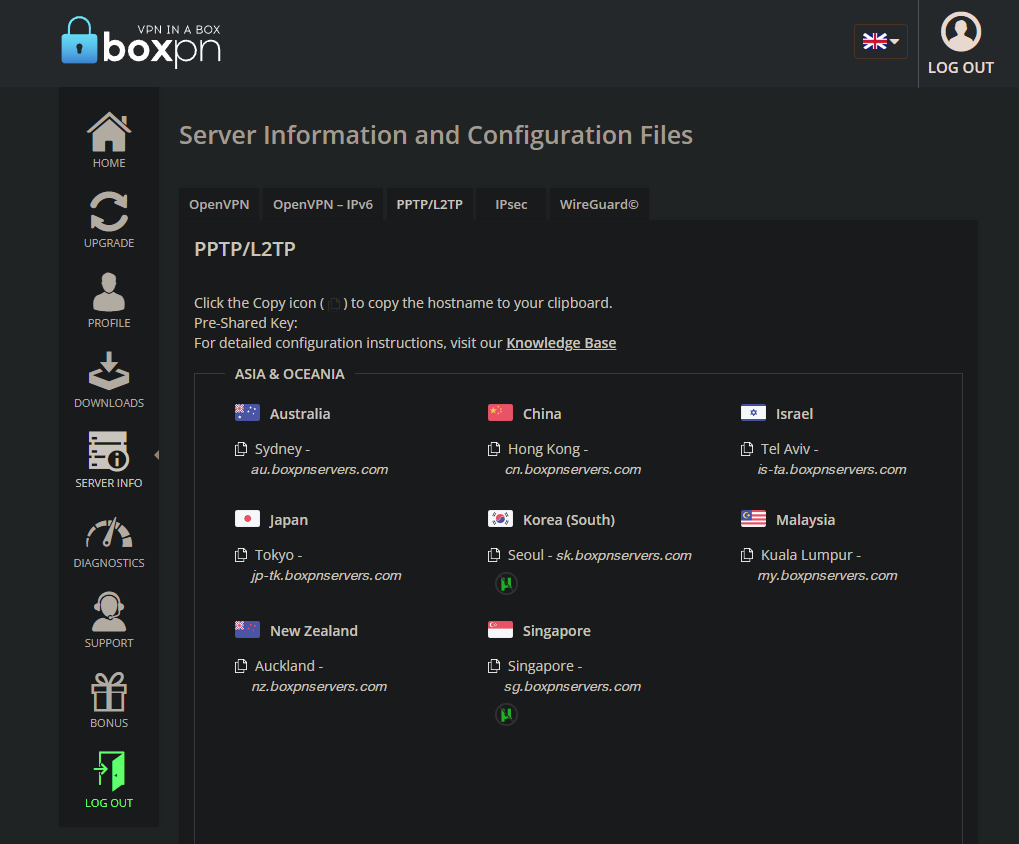
- Teraz przejdź w dół listy i wprowadź wszystkie informacje od swojego dostawcy VPN. Tam, gdzie jest napisane Hasło (opcjonalnie), wprowadź swoje hasło, gdyż nie jest to opcjonalne w większości przypadków.
- Na koniec upewnij się, że pole Zapamiętaj moje dane logowania jest zaznaczone, a następnie kliknij Zapisz.
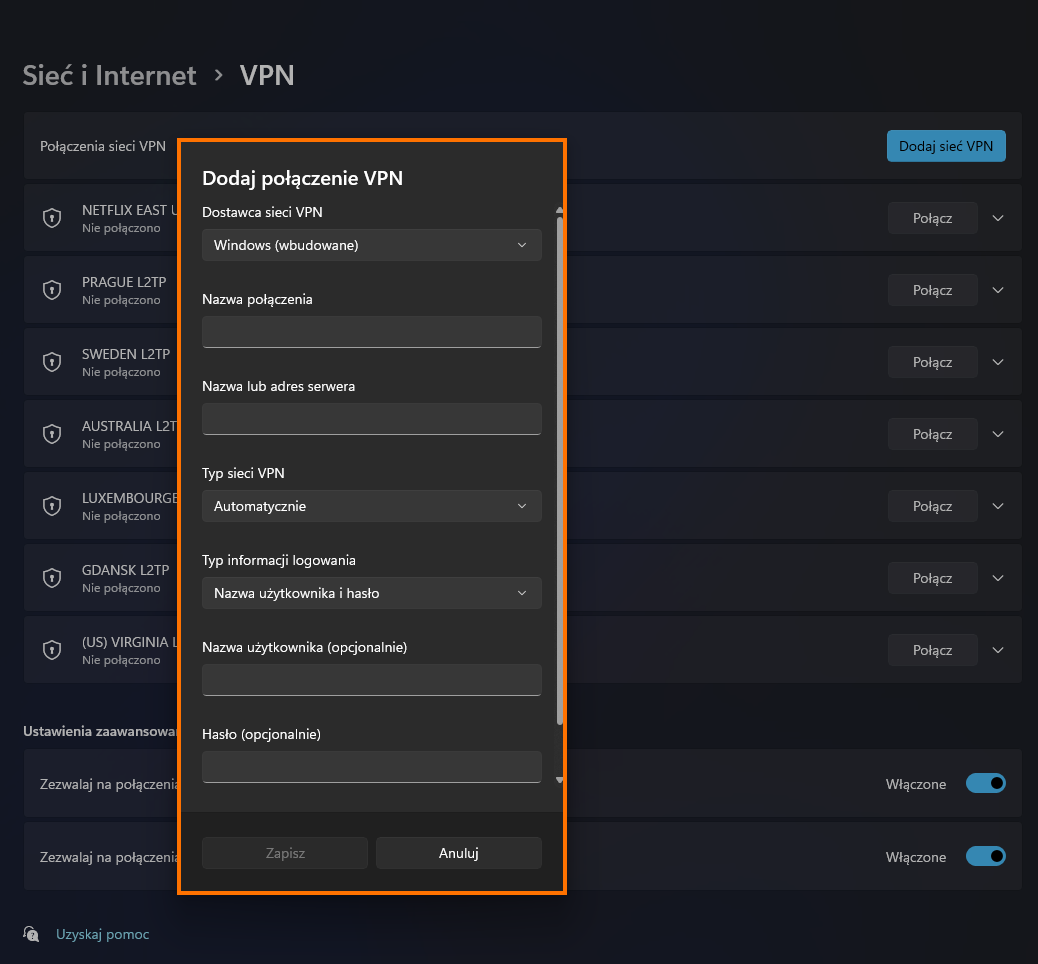
Po kliknięciu Zapisz zobaczysz, że serwer VPN został dodany do Twojej listy VPN. Możesz dodać dowolną liczbę lokalizacji serwerów, używając dokładnie tej samej metody. Jak widać, ja mam na liście całkiem sporo. Pamiętaj, że odległość od Twojej aktualnej lokalizacji wpływa na prędkość, więc możesz ustawić kilka bliskich, a także kilka w miejscach, w których chcesz uzyskać dostęp do treści. Jeśli szukasz dobrej usługi VPN w rozsądnej cenie i nie rejestrujesz żadnych danych, sprawdź BOXPN.
Jak połączyć się z VPN w systemie Windows 11?
Po skonfigurowaniu VPN w systemie Windows 11 możesz kliknąć ikonę Sieć na pasku zadań, a następnie ikonę szybkiego połączenia VPN. Na koniec wybierz VPN, którego chcesz użyć i kliknij Połącz. Jeśli nie masz opcji szybkiego połączenia VPN na pasku zadań, możesz ją dodać w każdej chwili.